Office เป็นหนึ่งในโปรแกรมที่จำเป็นในการทำงาน Windows. ไมโครซอฟท์ชุดโปรแกรมสำนักงานของเรานำเสนอทุกสิ่งที่คุณต้องการเพื่อให้สามารถทำงานสำนักงานได้ทุกประเภทไม่ว่าจะเป็นโปรแกรมประมวลผลคำสเปรดชีตสไลด์โชว์ฐานข้อมูล อีเมล ลูกค้าและอื่น ๆ อีกมากมาย แม้จะเป็นโปรแกรมแบบเสียเงิน (และค่อนข้างแพง) แต่ก็เป็นชุดโปรแกรมสำนักงานที่มีคนใช้มากที่สุด ดังนั้นเราจะอธิบายวิธีการดาวน์โหลดและ ติดตั้ง Office ใน Windows 10 ไม่มีปัญหา
ปัจจุบัน Microsoft มี Office 3 เวอร์ชันแตกต่างกัน ในอีกด้านหนึ่ง รุ่น 2016 หนึ่งในรุ่นที่ใช้มากที่สุดที่เห็นแสงสว่างด้วย Windows 10 และจะยังคงให้การสนับสนุนจนถึงปี 2025 จากนั้นเราจะพบ สำนักงาน 2019 การอัปเดตของรุ่นปี 2016 ด้วยการปรับปรุงและแก้ไขที่หลากหลายและ สำนักงาน 365 รูปแบบการสมัครสมาชิกที่ช่วยให้เราสามารถใช้ประโยชน์อย่างเต็มที่จากชุดสำนักงานเนื่องจากการรวมเข้ากับคลาวด์
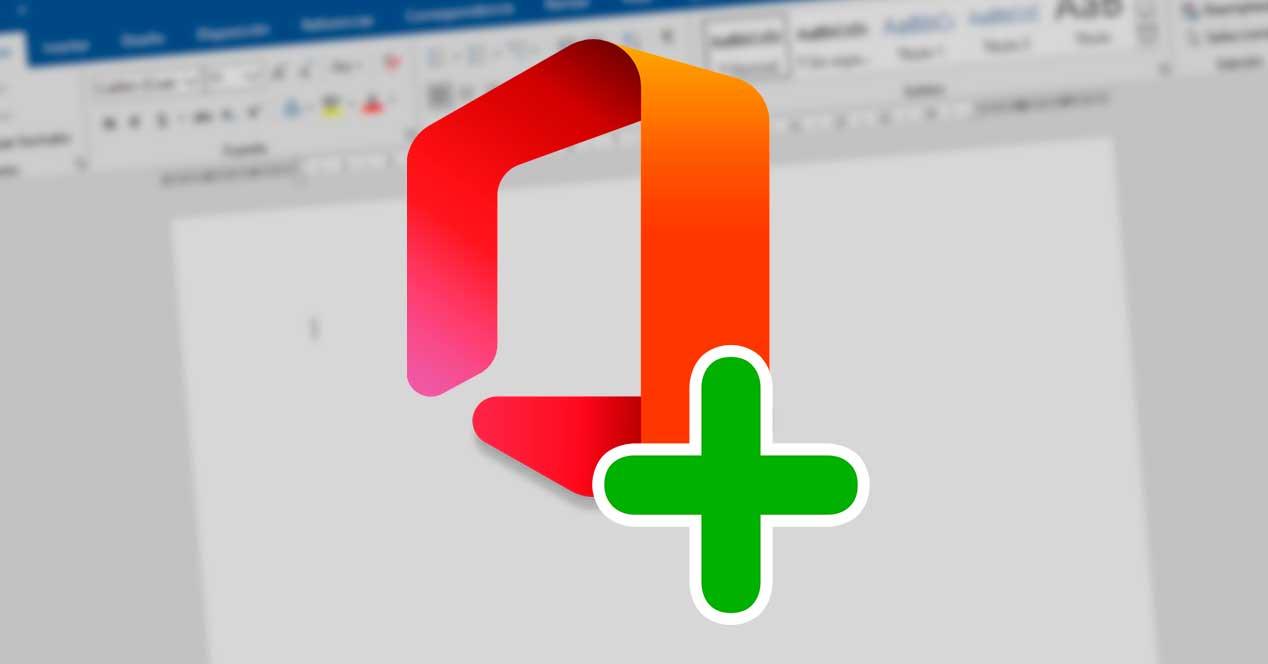
Office 2019 กับ Office 365
พูดกว้างห้องสวีททั้งสองเหมือนกัน นอกจากนี้ Office 365 ยังมีโปรแกรมชุดสำนักงานในปี 2019 อีกด้วย ความแตกต่างที่สำคัญระหว่างสองทางเลือกนี้อยู่ในบริการเพิ่มเติมและราคา
ตัวอย่างเช่น Office 2019 เป็นทายาทของเวอร์ชัน 2016 โปรแกรมนี้สามารถซื้อได้สำหรับ จ่ายครั้งเดียว และเราสามารถใช้โปรแกรมนี้ได้ตลอดไปโดยไม่ต้องต่ออายุอะไรเลย แน่นอนว่าเราจะไม่ได้รับสิทธิ์ในเวอร์ชันใหม่ (แม้ว่าเราจะมีสิทธิ์ได้รับการอัปเดตในขณะที่การสนับสนุนของพวกเขามีจำนวน จำกัด ) ในทางกลับกัน Office 365 มีการชำระเงินการสมัครสมาชิก นี่ก็หมายความว่าเราต้อง จ่ายค่าธรรมเนียมต่อปี เพื่อให้สามารถใช้โปรแกรมเหล่านี้ได้ แต่ในทางกลับกันเราสามารถมีชุดเวอร์ชั่นล่าสุดได้เสมอโดยไม่ต้องจ่ายมากขึ้น เราจะมีสิทธิ์ในการเข้าถึงเวอร์ชั่นภายในด้วย รุ่นนี้มีบริการเพิ่มเติมเช่น 1 TB จาก วันไดรฟ์ เมฆ การเก็บรักษา และ 60 นาทีต่อเดือนในการพูดคุย Skype.
นอกจากนี้ยังมีความแตกต่างระหว่างสองโปรแกรมในแง่ของผู้ใช้และระบบปฏิบัติการ เวอร์ชั่น 2019 สามารถใช้ได้กับ Windows เท่านั้นในขณะที่ 365 ยังเข้ากันได้กับ macOS Android และ iOS . จำเป็นถ้าเราต้องการใช้ Word บนมือถือหรือแท็บเล็ต ในรูปแบบการสมัครสมาชิกเราสามารถเลือกจำนวนผู้ใช้หรืออุปกรณ์ที่สามารถติดตั้งและใช้ Office
| สำนักงาน 2019 | สำนักงาน 365 | |
|---|---|---|
| ความพร้อมที่จะให้บริการ | พีซีเท่านั้น | Windows, macOS, มือถือ |
| บริการเสริม | ไม่ | 1 TB บน OneDrive 60 นาทีต่อเดือนด้วย Skype |
| การปรับปรุง | 2019 เท่านั้น | อัพเดทอยู่เสมอ |
| การสนับสนุนทางเทคนิค | 60 วัน | เสมอ |
| ราคา | 150 ยูโรจ่ายครั้งเดียว | 69 ยูโรต่อปี (ส่วนตัว - ผู้ใช้ 1 คน) 99 ยูโรต่อปี (บ้าน - ผู้ใช้ 5 คน) |
ข้อกำหนดขั้นต่ำในการใช้ Office
Office เวอร์ชันล่าสุดทั้งปี 2016 และ 2019 และ 365 มีข้อกำหนดเหมือนกันเนื่องจากยกเว้นการรวมระบบคลาวด์ OneDrive ซึ่งไม่เปลี่ยนแปลงมากนัก ดังนั้นเพื่อให้สามารถดาวน์โหลดและใช้ Word, Excel และโปรแกรมชุดอื่น ๆ ได้โดยไม่มีปัญหาเราจะต้องปฏิบัติตามข้อกำหนดต่อไปนี้:
- ซีพียู Dual-Core 1.6 GHz
- 4 GB of RAM
- พื้นที่ว่างในฮาร์ดดิสก์ 4 GB
- หน้าจอที่ความละเอียด 1280 x 768
- เร่งกราฟิก DirectX 9 ด้วย WDDM 2.0
แน่นอนว่าแม้ว่า Office 2016 จะสามารถทำงานได้โดยไม่มีปัญหาใน Windows 7 แต่ข้อกำหนดที่จำเป็นสำหรับการใช้ Word 2019, Excel 2019 หรือชุด Office 2019 รุ่นอื่น ๆ ก็คือการใช้ หน้าต่าง 10 .
สำนักงานการดาวน์โหลด
Microsoft อนุญาตให้เราดาวน์โหลด Office เวอร์ชันล่าสุดได้อย่างง่ายดายจากเว็บไซต์ของ บริษัท ตราบใดที่เรามีใบอนุญาตที่ถูกต้อง สำหรับสิ่งนี้สิ่งที่เราต้องทำคือการเข้าถึง ลิงก์ต่อไปนี้ . หลังจากเข้าสู่ระบบเราจะเห็นแผงหลักของเรา ที่นี่เราจะเห็นปุ่มที่เรียกว่า” ติดตั้ง Office “ เราจะต้องคลิกที่ปุ่มนี้เพื่อไปที่ส่วนดาวน์โหลดของชุดสำนักงาน
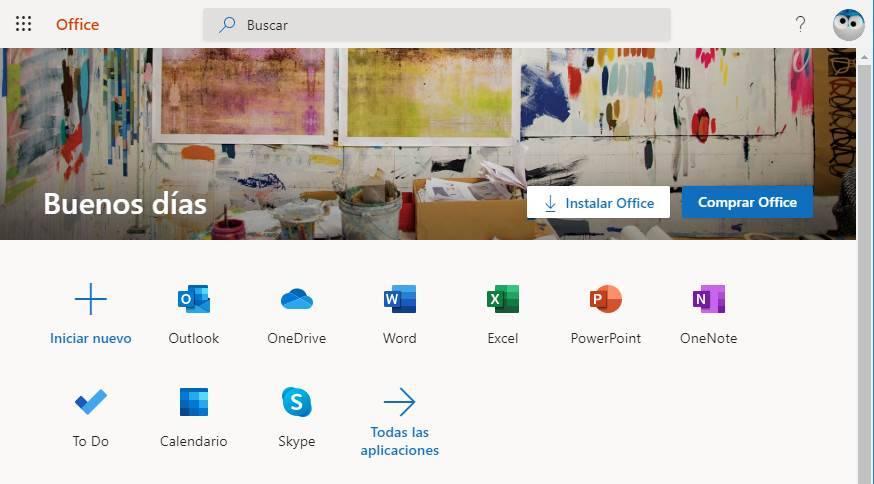
ลิงค์นี้จะพาเราไปที่ ส่วนการดาวน์โหลดและการสมัครใช้งาน Office . ที่นี่เราจะพบบริการทั้งหมดที่เราเชื่อมโยงกับบัญชีของเรา ตั้งแต่ Office 2016 ใบอนุญาตทั้งหมดจะต้องเชื่อมโยงกับบัญชีผู้ใช้ดังนั้นไม่ว่าจะซื้อรุ่น 2016, 2019 หรือสมัครเป็นสมาชิก Office 365 โปรแกรมจะปรากฏที่นี่
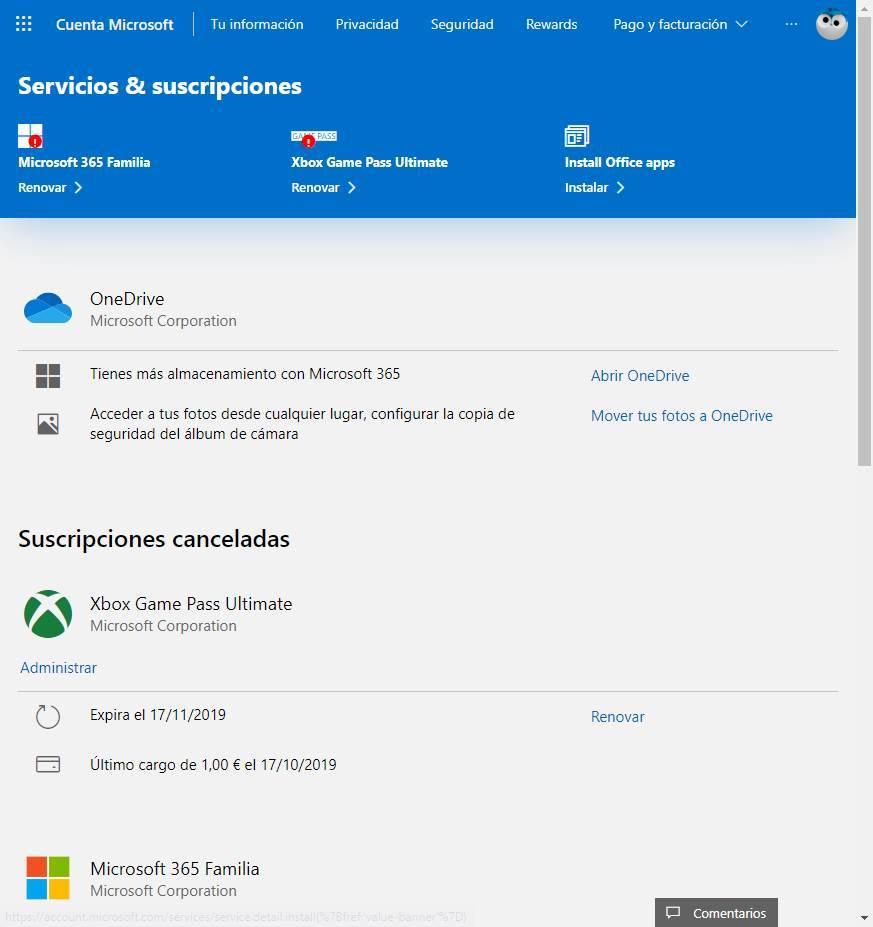
เนื่องจากแต่ละบัญชีมีสิทธิ์ใช้งานแบบเชื่อมโยงเว็บไซต์เองจึงอนุญาตให้เราดาวน์โหลดเวอร์ชันที่สอดคล้องกับใบอนุญาตของเรา เราสามารถดาวน์โหลดได้โดยตรงโดยคลิกที่” ติดตั้งแอป Office “ เรายังสามารถเข้าถึง โปรดคลิกที่นี่เพื่ออ่านรายละเอียดเพิ่มเติม ไปยัง ดาวน์โหลดตัวติดตั้ง Office เพื่อติดตั้งในพีซีเครื่องใดก็ได้
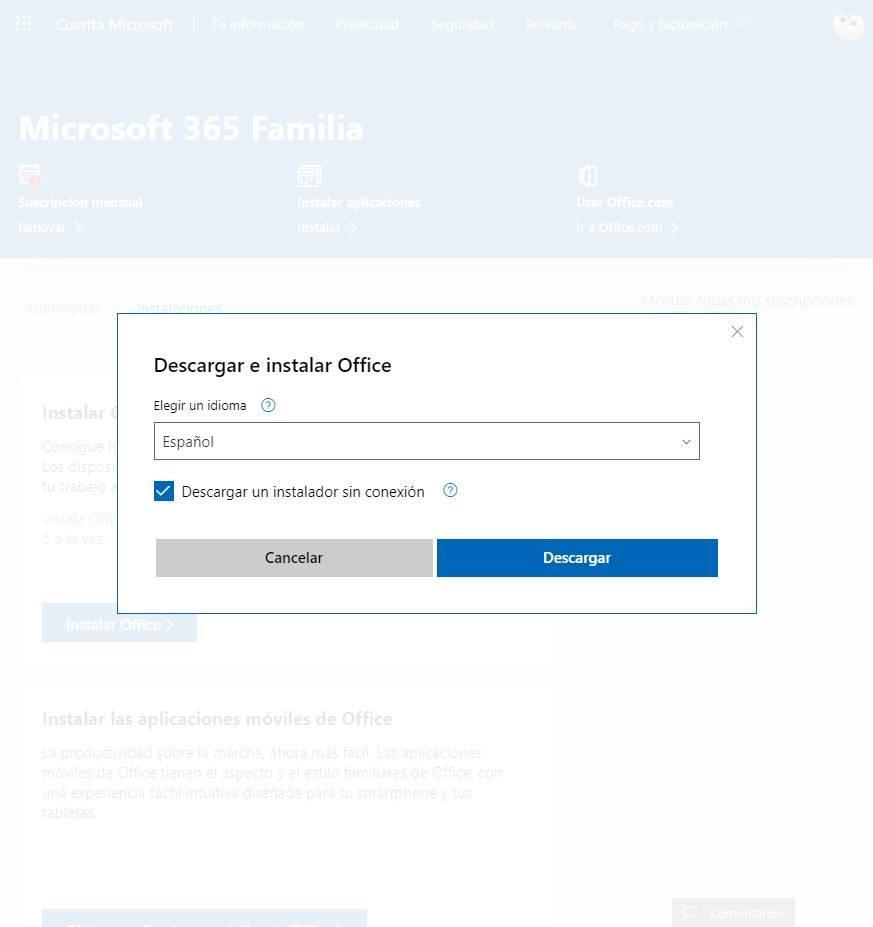
เราเพียงแค่เรียกใช้ตัวติดตั้งเพื่อเปิดตัวช่วยสร้างที่จะช่วยให้เราสามารถติดตั้งชุดสำนักงานบนพีซีของเรา เมื่อกระบวนการเสร็จสิ้นจะพร้อมใช้งาน
Word, Excel และ PowerPoint จาก Microsoft Store
นอกจากความสามารถในการดาวน์โหลดและติดตั้งทั่วไปแล้ว 32-bit และ 64-bit เวอร์ชันเวอร์ชันล่าสุดของ Office มีแอปสากลในรูปแบบ UWP ที่จะช่วยให้เราสามารถดาวน์โหลดโปรแกรมจาก Microsoft Store หากเรามีใบอนุญาตเชื่อมโยงกับบัญชีของเราแล้วเราสามารถดาวน์โหลดแอพเหล่านี้ได้โดยตรง ไม่เช่นนั้น Windows store จะอนุญาตให้เราซื้อการสมัครใช้งาน Office 365 เพื่อให้สามารถใช้แอพเหล่านี้ได้
ลิงค์ไปยังร้านค้าของ Microsoft คือ:
แอปพลิเคชันเหล่านี้เหมือนกับที่ติดตั้งผ่านตัวติดตั้ง ความแตกต่างคือสามารถดาวน์โหลดและติดตั้งแยกต่างหากและจัดเก็บในรูปแบบ UWP เช่นแอพอื่น ๆ ใน MS Store ด้วยข้อดีที่แอพพลิเคชั่นรูปแบบนี้มีอยู่
ข้อผิดพลาดทั่วไป
มีข้อผิดพลาดจำนวนมากที่เราสามารถค้นหาได้เมื่อพยายาม ดาวน์โหลดและติดตั้ง Office ใน Windows 10. สิ่งที่พบบ่อยที่สุดคือข้อความที่แสดงให้เราเปลี่ยนไปใช้รุ่นพรีเมี่ยมเมื่อเราพยายามดาวน์โหลดชุดจากเว็บไซต์
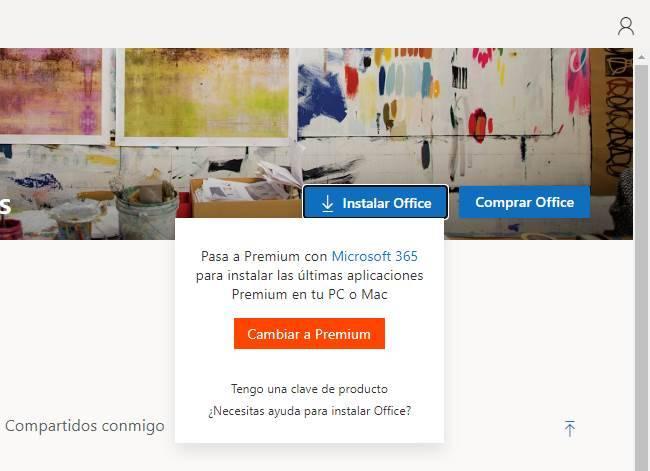
ข้อความนี้ปรากฏขึ้นเนื่องจากเว็บไซต์ Office ไม่รู้จักใบอนุญาต 2019, 2016 หรือ 365 ใด ๆ ในบัญชีที่เราเข้าสู่ระบบก่อนอื่นเราต้องซื้อใบอนุญาตหรือการสมัครสมาชิกก่อนจึงจะสามารถเข้าถึงหน้าดาวน์โหลดได้
หากเรามีบัญชีผิดเราสามารถออกจากระบบและเปิดใหม่อีกครั้งเพื่อใช้งานห้องชุดต่อไป และนอกจากนี้เรายังสามารถรับ Office 365 รุ่นทดลอง สมบูรณ์ฟรีดาวน์โหลดและใช้ชุดนี้
ติดตั้ง Office
เมื่อเราดาวน์โหลดตัวติดตั้งจากเว็บไซต์ Microsoft ขั้นตอนต่อไปคือการติดตั้งชุดโปรแกรมบนพีซีของเรา ชุดปัจจุบันทั้ง 3 เวอร์ชันได้รับการติดตั้งเหมือนกัน และหนึ่งในข้อร้องเรียนหลักจากผู้ใช้คือมันไม่ได้ให้การควบคุมใด ๆ กับสิ่งที่เราต้องการหรือไม่ต้องการติดตั้ง ตามค่าเริ่มต้นหลังจากเรียกใช้โปรแกรมติดตั้งแล้วแอปพลิเคชัน Office ทั้งหมดที่รวมอยู่ในใบอนุญาตของเราจะถูกดาวน์โหลดและติดตั้ง

การติดตั้งนั้นไม่มีใครดูแลอย่างสมบูรณ์ เราไม่ต้องทำอะไรมากไปกว่ารอการติดตั้งชุดให้เสร็จสมบูรณ์บนคอมพิวเตอร์ เมื่อเสร็จแล้วเราจะเห็นหน้าต่างเหมือนด้านล่างที่จะระบุว่ากระบวนการติดตั้งได้ดำเนินการเรียบร้อยแล้วและเราสามารถปิดได้
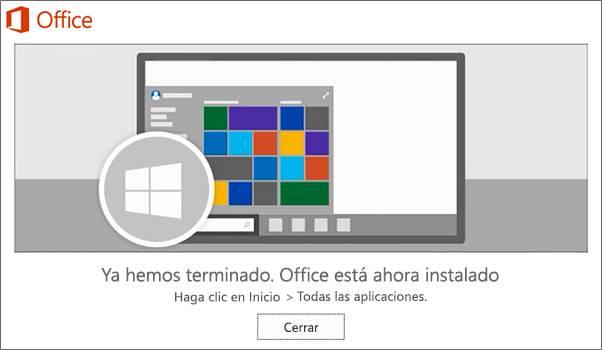
เราได้ติดตั้ง Office ไว้ใน Windows แล้ว ตอนนี้เรามีเพียงขั้นตอนสุดท้ายก่อนที่เราจะสามารถเริ่มใช้โปรแกรมเหล่านี้: เปิดใช้งานพวกเขา
เปิดใช้งาน Word, Excel และ PowerPoint
หากเราดาวน์โหลดแอพพลิเคชั่นจาก Microsoft Store เราไม่ต้องทำอะไรเลย แอพเหล่านี้เชื่อมโยงกับบัญชีของเราแล้วตราบใดที่เรามีการสมัครสมาชิกหรือใบอนุญาตปัจจุบันเราสามารถใช้แอปเหล่านี้ได้โดยไม่มีปัญหา
และถ้าเราดาวน์โหลดชุดโปรแกรมนี้จากตัวติดตั้งขึ้นอยู่กับเวอร์ชั่นเราจะต้องเปิดใช้งานไม่ทางใดก็ทางหนึ่ง ตัวอย่างเช่นในกรณีของ Office 365 หรือ Office 2019 จะเพียงพอที่จะ เข้าสู่ระบบด้วยบัญชี Microsoft ของเรา ภายใน Word, Excel และโปรแกรมอื่น ๆ ดังนั้นเมื่อมีใบอนุญาตถูกต้องจะเปิดใช้งาน
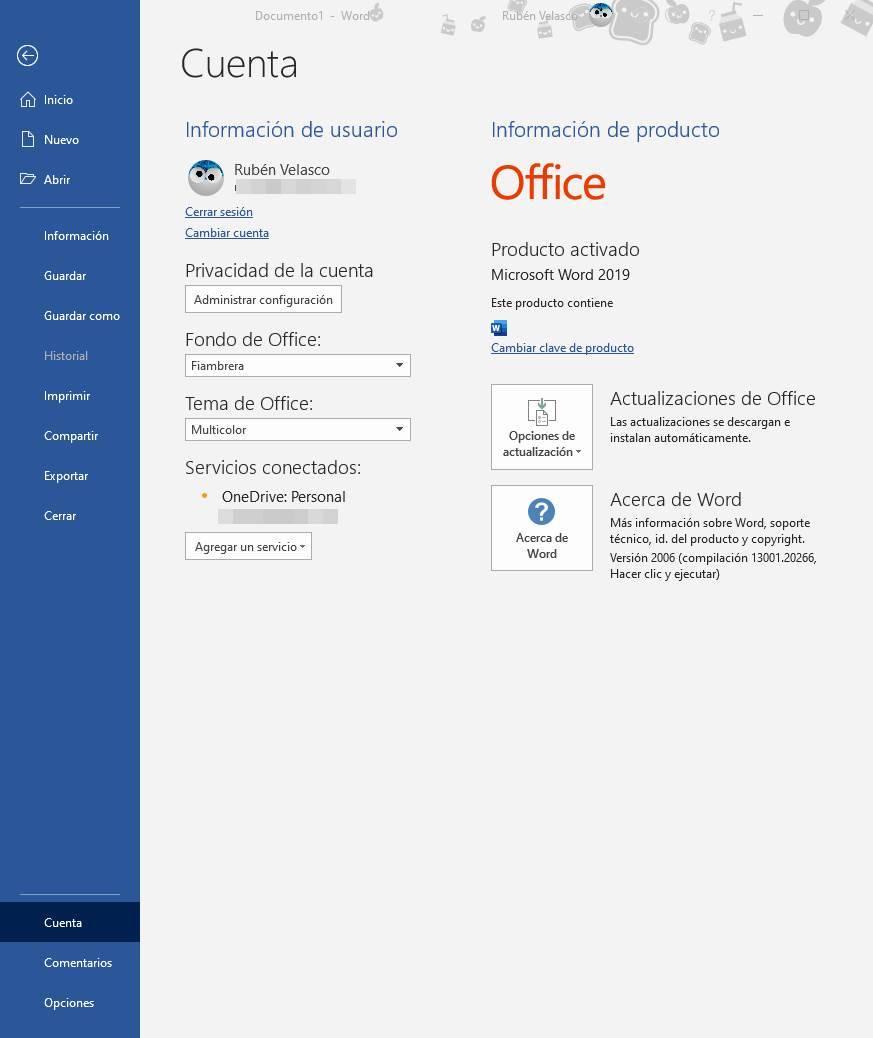
ในกรณีที่ไม่พบใบอนุญาตที่เชื่อมโยงกับร้านค้าของเราหรือหากมีปัญหาใด ๆ กับรหัสเราสามารถเห็นหน้าต่างเหมือนด้านล่างที่เราจะต้องใส่รหัสใบอนุญาตของเรา สิ่งนี้จะได้รับการตรวจสอบความถูกต้องบนเซิร์ฟเวอร์ของ Microsoft และหากถูกต้องโปรแกรมจะถูกเปิดใช้งาน พร้อมแล้ว
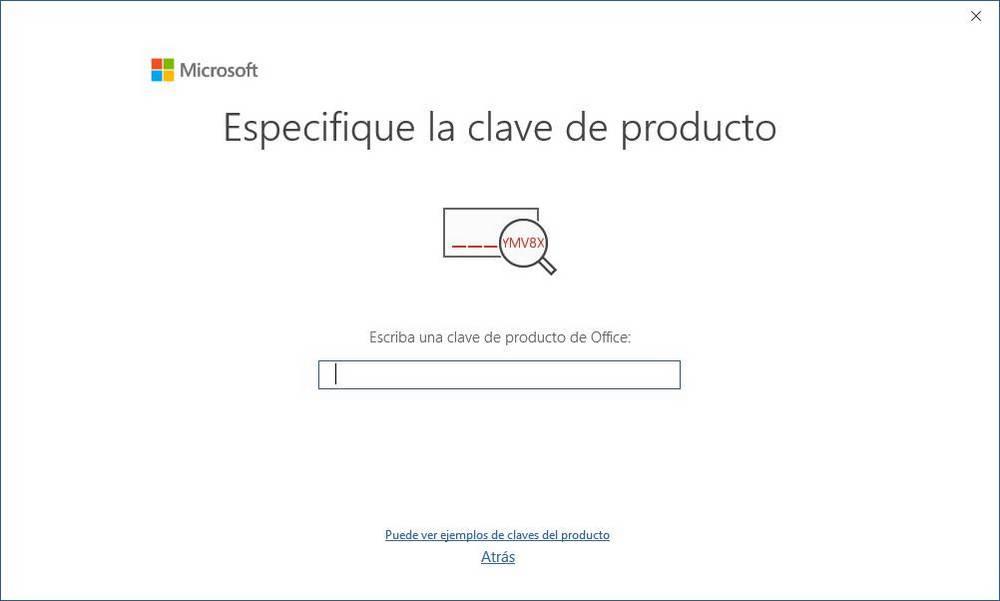
ในกรณีของการดาวน์โหลด สำนักงาน 2016 มันอาจถูกเปิดใช้งานโดยอัตโนมัติด้วยการรับรู้บัญชีของเราและใบอนุญาตที่เกี่ยวข้อง แต่สิ่งที่พบได้บ่อยที่สุดคือการทำให้ตัวช่วยสร้างง่าย ๆ ดังต่อไปนี้เพื่อเปิดใช้งานซอฟต์แวร์ก่อนที่คุณจะสามารถใช้งานได้
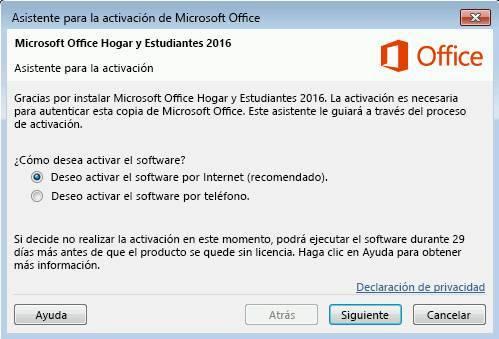
เมื่อเปิดใช้งานโปรแกรมเราสามารถเริ่มใช้งานได้ และหากเรามีปัญหาด้านลิขสิทธิ์เราสามารถลองเปิดใช้งานซอฟต์แวร์ทางโทรศัพท์
